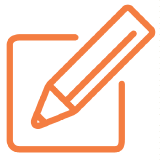Configuración de cuenta
Haga clic en un paso para navegar
- Configuración de cuenta
- Lanzamiento
- Capacitación y consultas
- Implementación de la compañía
- Éxito continuo
Tareas
|
|
Configurar códigos de costoSi su compañía o proyecto requiere una estructura de código de costo única, puede importar códigos de costo personalizados a su cuenta. Algunas compañías diseñan su estructura de códigos de costo para alinearse con el CSI MasterFormat. Otras compañías deciden implementar una estructura de código de costo que sea única para su industria, organización o entorno del proyecto.Independientemente de la estructura, podrá cargar una plantilla personalizada completa en la pestaña "Configuración de cuenta" de Procore una vez que se le haya dado acceso a su cuenta. Nota: Este es un paso obligatorio a menos que haya comprado una integración de contabilidad ERP que no sea QuickBooks (por ejemplo, Sage 100 Contractor®, Sage 300 CRE®, Viewpoint® Spectrum®, Integración de Ryvit). |
|
|
Importar usuarios al directorio de la compañíaAl implementar Procore en su entorno, querrá crear una cuenta de usuario de Procore para todos sus empleados que utilizarán la aplicación. Si tiene una gran cantidad de empleados, la forma recomendada de agregar cuentas es importando sus datos de usuario al Directorio de compañías de Procore. Para hacer esto, deberá descargar la aplicación Procore Imports. Para obtener detalles sobre el proceso de importación, consulte el siguiente enlace: |
|
|
Configurar plantillas de permisos de usuarioAntes de comenzar a invitar a los usuarios a su cuenta de Procore, Procore lo guiará a través de la configuración de plantillas de permisos a nivel compañía para roles de trabajo comunes (por ejemplo, Superintendente, Gerente de Proyecto, Subcontratista, etc.). El nivel de acceso de un usuario dentro de una cuenta de Procore está determinado por sus niveles de permiso específicos para herramientas (por ejemplo, Solo lectura, Estándar, Administrador, Ninguno). Las plantillas de permisos a nivel compañía le ayudan a personalizar y aplicar niveles constantes de acceso para todos los tipos de colaboradores del proyecto. Nota: Completará este paso en la pestaña "Configuración de cuenta" de Procore una vez que se le haya dado acceso a su cuenta de Procore. |
|
|
Completar ERP cuestionarioSi su compañía ha comprado el complemento Integraciones de ERP, Procore trabajará con usted para habilitar y configurar la herramienta Integraciones de ERP a nivel compañía. Esta herramienta le brinda a su compañía la capacidad de integrar sin problemas los datos contables de una herramienta terceros planificación de recursos empresariales (ERP) con Procore (por ejemplo, QuickBooks® Desktop, Sage 100 Contractor®, Sage 300 CRE®, Viewpoint® Spectrum®, Integración de Ryvit). |
|
|
Instalar Procore para dispositivos móvilesCuando está en el sitio de trabajo, la forma más sencilla de acceder a toda la información de su proyecto es utilizando la aplicación móvil de Procore. Cree RFI, vea y marque planos, descargue documentos, tome fotos de progreso, agregue ítems punch y más. Las acciones incluso se pueden realizar y guardar en modo sin conexión si no hay conexión de red disponible. |
Recursos adicionales del cliente
|
|
Plan de implementaciónDependiendo del tamaño de su negocio, es posible que también desee tomar unos minutos para descargar, revisar y completar la plantilla de plan de implementación de Procore Implementación y capacitación. Este PowerPoint archivo está diseñado para ayudar a su organización a definir sus objetivos comerciales principales, usuario objetivos de adopción, y también le permite enumerar a sus empleados que servirán como asesores procore internos de su organización. Al finalizar, correo electrónico directamente a su gerente de proyecto designado de Procore (su compañía servicios profesionales y implementación contacto en Procore). |